トレランの際にガーミンのナビ機能を利用することは、コースロスト防止に大変有用です。また、ナビ機能を有効にすると、総距離と高低図の進捗も表示されるので、あとどれくらい行けば登りが終わるのか、次のエイドがあるのかが分かるので、レース攻略に役立ちます。
しかしながら、40kmを超えるミドル、100kmを超えるロングコースになると、スマートウォッチでは画面が小さすぎて情報が正確に読み取れません。
そのため私は長距離のレースにおいては、自分でコースマップ(GPXファイル)を分割してガーミンにインストールしています。
今回はレース用に分割したコースマップ(GPX)ファイルのを作成方法を説明します。2022年9月24日に開催される広島湾岸トレイルラン(108km/6900m+)をサンプルに紹介します。
なお、コースマップを分割するには、パソコンが必須になります。私はWindowsパソコンしかもっていませんのでご了承ください。
コースデータ(GPXファイル)入手
まずは大会コースのデータ(GPXファイル)を入手します。
最近ではオフィシャルサイトでGPXファイルを公開していることが多いですが、公開していない大会もあります。その場合は、過去大会のデータを探して利用します。私はヤマレコやガーミンコネクトで前回大会のログを公開している人がいないか探すことが多いです。
なお、トレランレースにおいては、過去大会からコースが変更になることも多々ありますので、その点は注意してください。
広島湾岸トレイルランでは、公式サイトにGPXファイルが公開されていたので、「GPXダウンロード」ボタンからダウンロードします。

GPXファイルの軽量化
編集をスムーズに行えるように、GPXデータから不要な情報を削除して軽量化します。私が利用するGPX Editorは、データ量が多い場合ソフトが落ちてしまうことがあるため、できるだけ軽量化したほうがいいです。
GPXファイルの軽量化する際に、以下のサイトで公開されているWebアプリを利用しています。
GPXトラックログを間引く・簡略化(330k info様)
https://www.330k.info/software/simplify_gpx/
今回の目的はコースデータを分割することですので、時刻データなどの不要な情報を削除します。設定値は下図を参考にしてください。「時刻(time要素)を削除」するだけでデータ量を削減できます。今回のサンプルファイルでは2.5MBが1.5MBになりました。
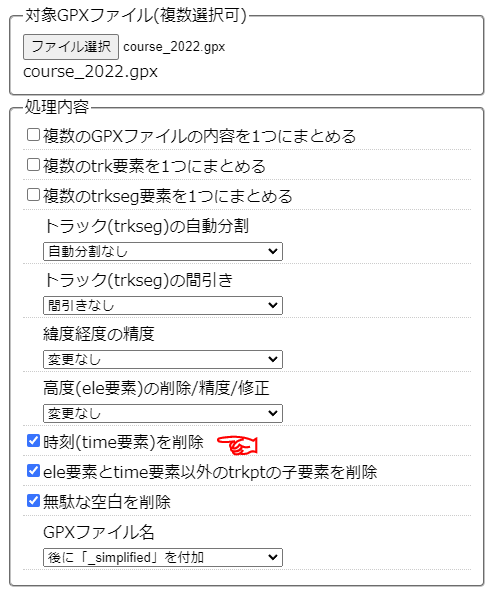
GPXファイル編集ソフトを入手
GPXファイルの編集ソフトを入手します。以下のURLより、「GPX Editor」の最新バージョンをダウンロードします。
https://ja.osdn.net/projects/sfnet_gpxeditor/
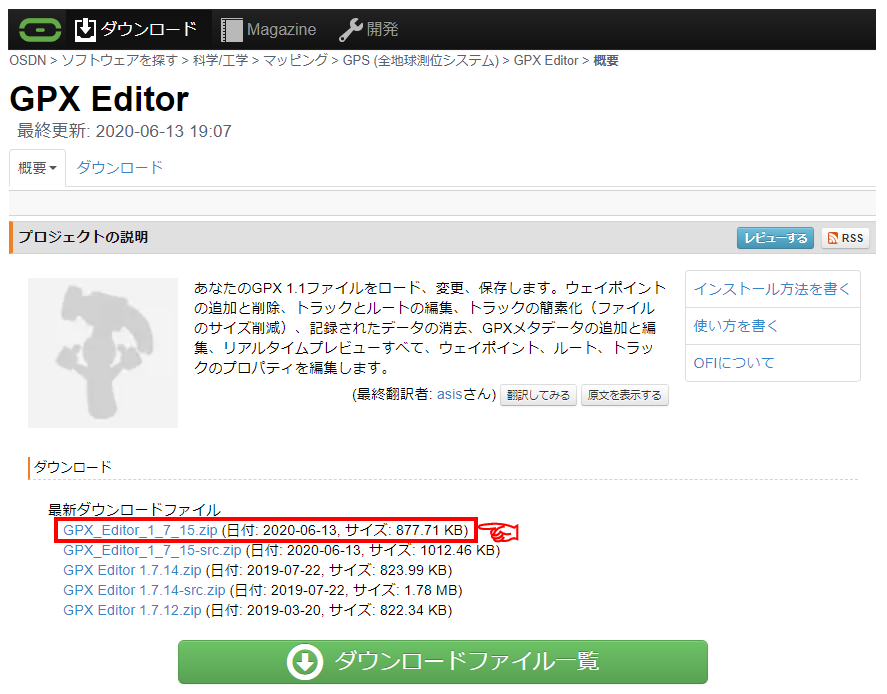
GPXファイルを分割する
GPX Editorを起動し、「File」→「Open GPX」とクリックして、分割前の軽量化したGPXファイルを選択して開きます。灰色の部分にドラッグアンドドロップする操作でもGPXファイルを開くことができます。
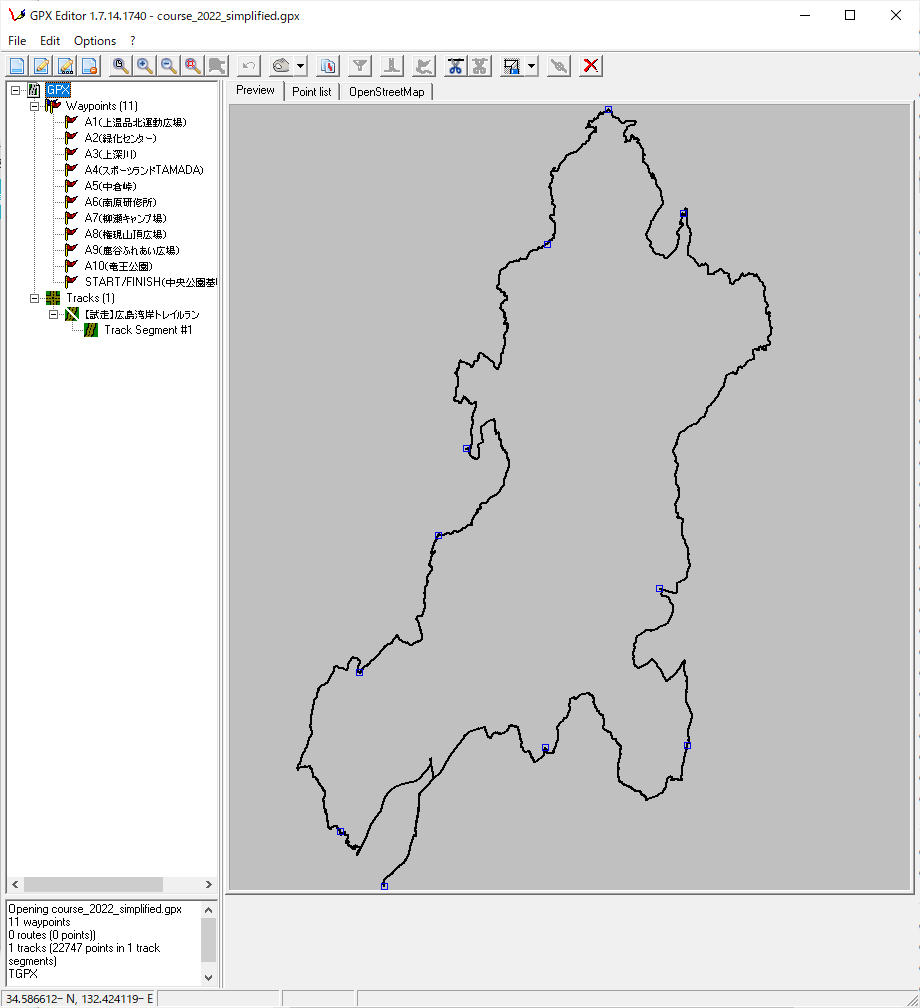
次に分割したいポイントを決めて、ハサミアイコンで下図の①→②の手順でコースを分割します。今回はA2(緑化センター)付近でコースを分割し、A2以降のコースを削除する操作を行います。
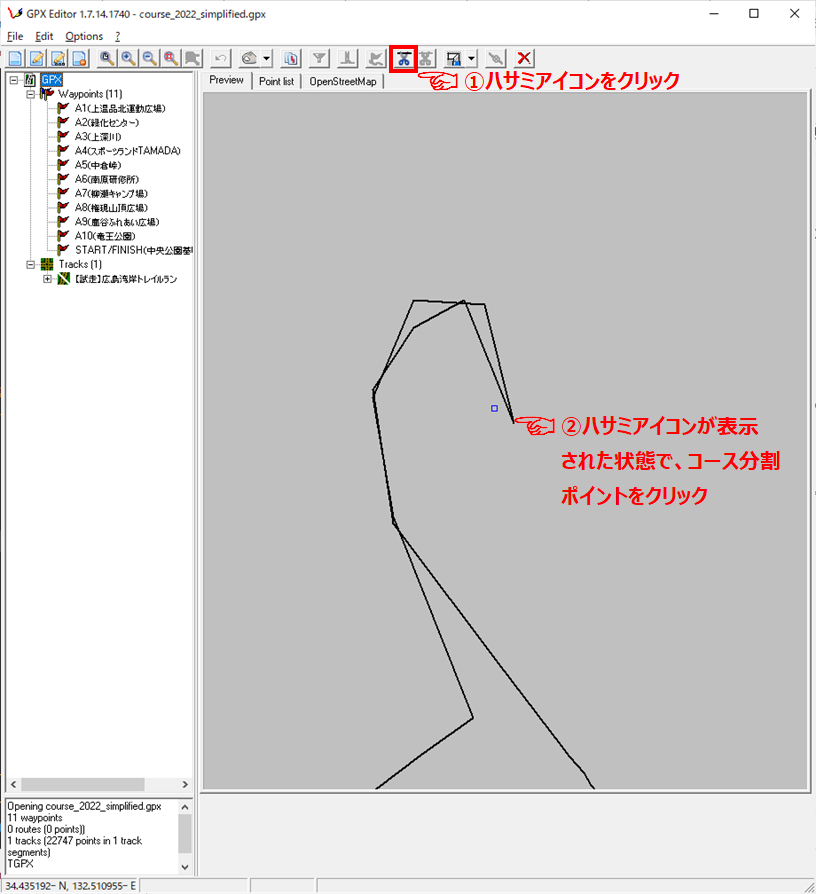
ハサミアイコンでコースをクリックすると、黒(コース前半)と赤(コース後半)の線に分割されます。
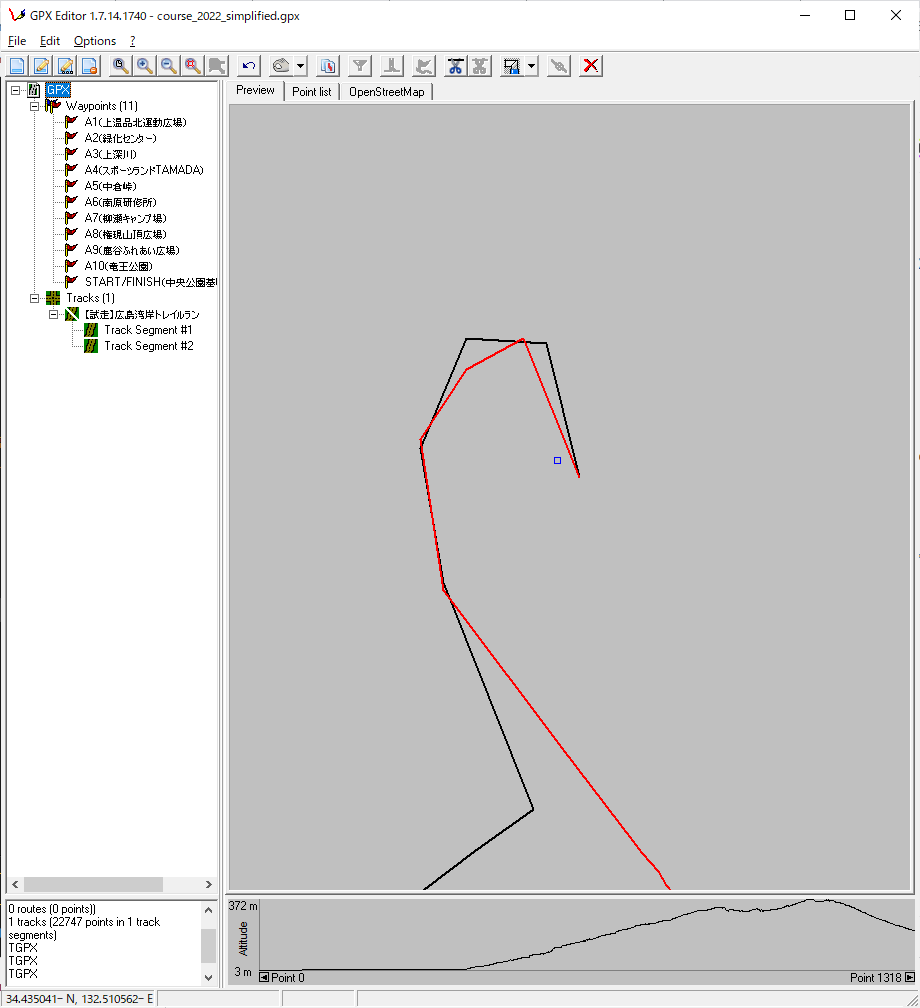
A2以降のコースを削除するため、画面左の「Trac Segment #2」を右クリックし、「Delete」ボタンをクリックします。
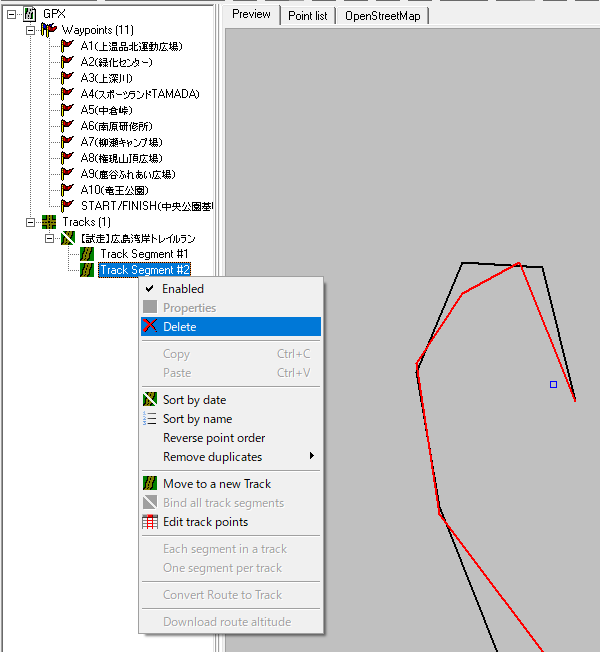
確認画面が表示されるので、「Oui」ボタンをクリックし削除します。
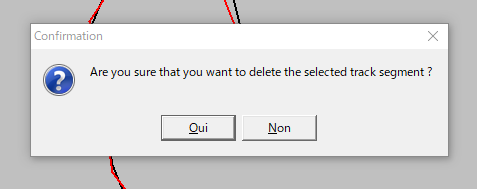
A2以降のコースが削除されました。
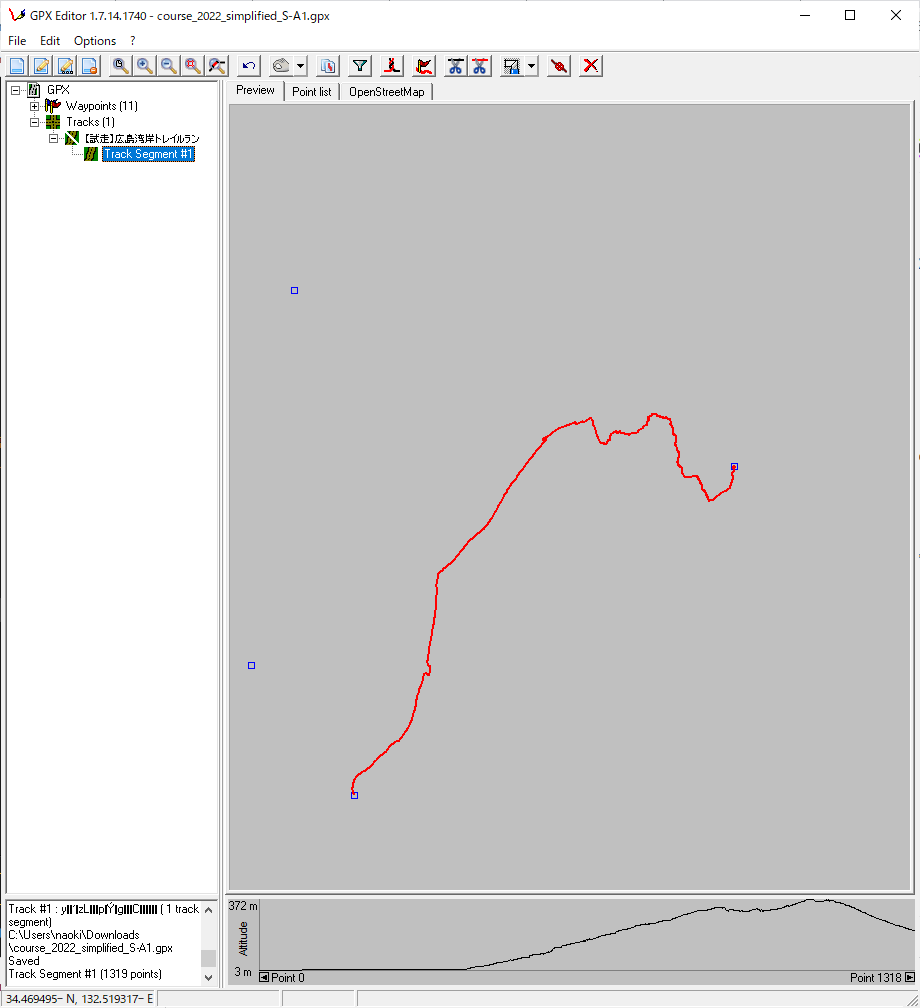
「OpenStreetMap」をクリックすると、地図上にコースデータが描画されます。GPXデータ編集に間違いがないか確認します。
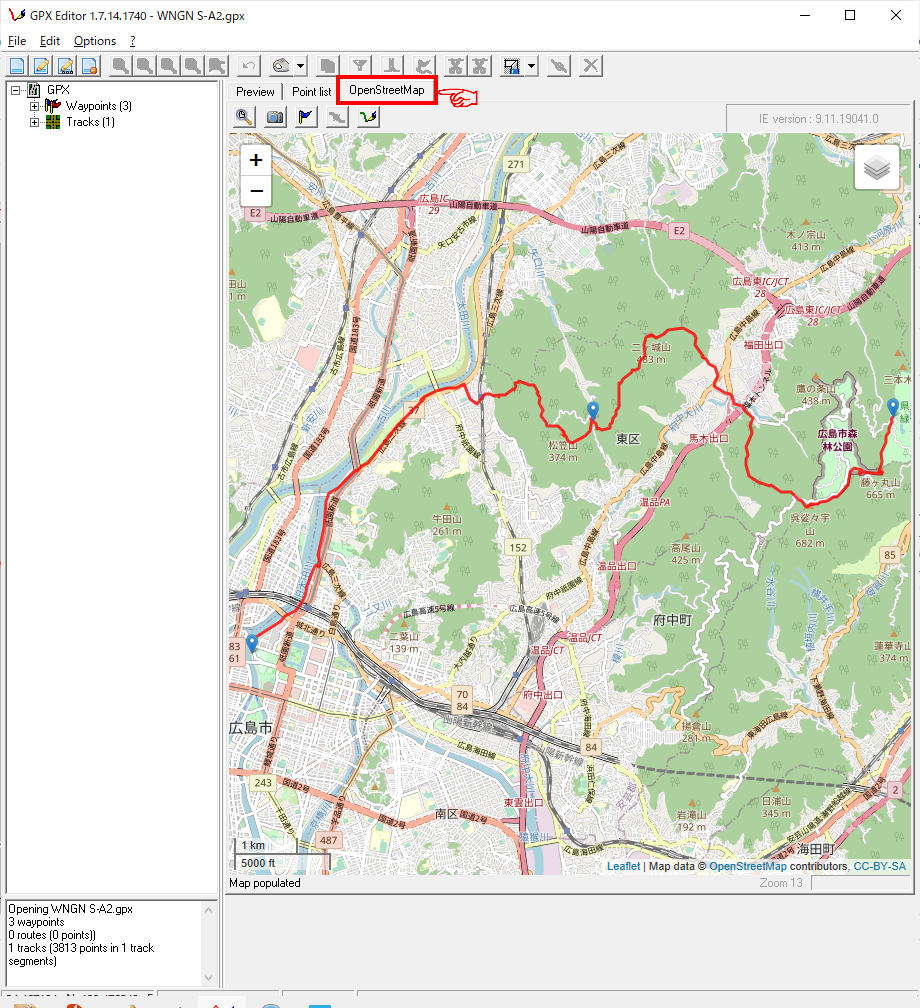
コースデータの編集が問題なければ、「File」→「Save GPX as…」をクリックし、分かりやすい名前を付けて保存します。なお、「Save GPX」をクリックすると上書き保存するので注意してください。
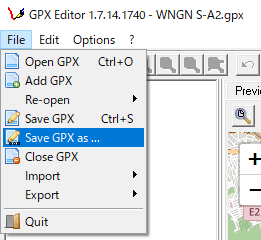
あとは、同じ要領でコース分割操作を行ってGPXファイルを作成していきます。単純作業ですが分割数が多いと結構めんどくさいです。今回は広島湾岸トレイルラン108kmのコースを10分割しました。慣れると1時間もかからずに作業できると思います。
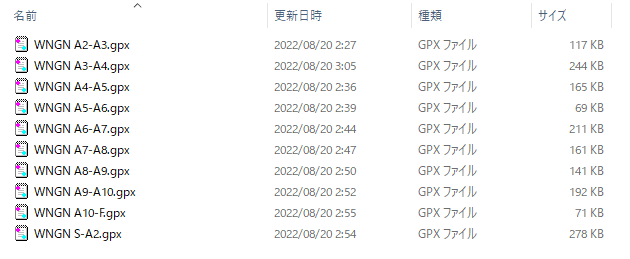
参考として広島湾岸トレイルランの分割後のコースマップ(GPXファイル)を別記事で公開しています。
GPXファイル編集後の作業
GPXファイルが準備できたら、ガーミンコネクトを使ってファイルをアップロードし、ガーミンのスマートウォッチにインストールを行います。
ガーミンコネクトを使ったGPXファイルのアップロードや、スマートウォッチへのインストール方法、ナビ機能の利用方法の詳細については、別記事で紹介します。
コースデータ分割のコツ
コースデータは分割するほど画面に表示される高度等の情報が読み取りやすくなりますが、コースマップを切り替える手間が発生します。制限時間が厳しい大会だと、コースマップを切り替える時間ももったいないと思うこともあります。
個人的には、10km~20km程度でエイドポイントごとに分割することをオススメします。エイドで休憩中に落ち着いたところ、次のマップに切り替える操作を行います。
(参考)コースデータを分割しない場合
コースデータを分割せずにガーミンにインストールした場合、以下の画像のように1画面で約100km分の高低図情報が表示されます。
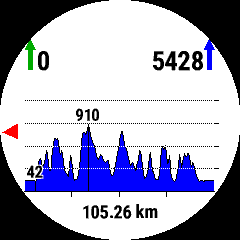
(全行程の約100km)
以下の画像は、分割後のデータ(スタートから約20km地点まで)の高低図をガーミンで表示したものです。ずいぶん違って見えますよね。上記の図では読み取れない細かなアップダウンが確認できるようになりました。
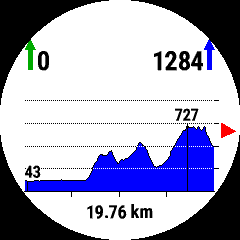
(スタート~A2までの約20km)
ガーミンのナビ機能を最大限活用するには、コースデータを分割することが重要だと思います。
まとめ
今回の記事では、トレラン用のコースデータの作り方について説明しました。
コースデータをガーミンのスマートウォッチで利用するためには、ガーミンコネクトに取り込む必要があります。以下の記事でガーミンコネクトに取り込む方法を解説しています。
コースデータ(ナビ機能)を利用できるのは、ガーミンのスマートウォッチでも上位機種に限られます。残念ながら普及モデルにはナビ機能が備わっていません。
トレランレースにおいてコースロストは体力面にも精神面でもダメージが大きいので、ナビ機能は本当に必須だと思っています。これからトレランを始めようと考えている方には上位機種を利用することをオススメします。
最後まで読んで頂きありがとうございました。この記事で疑問点・分かりにくいところがあれば、お気軽にコメントを投稿してください。
ナビ機能を持つガーミンのスマートウォッチ↓

(2025/07/01 07:08:55時点 楽天市場調べ-詳細)
を分割する方法.png)
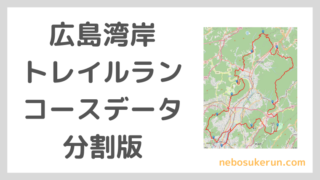
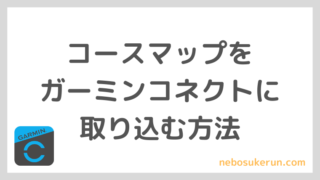


-640x360.png)
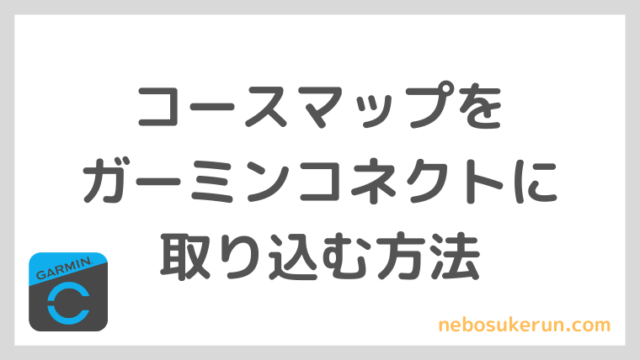
-640x360.png)
精度を検証してみた-320x180.png)